OmniEdge是一个免费、开源的端到端企业VPN解决方案。无需公网 IP,无需端口转发,无需反向代理,零配置实现私有网络的搭建,可自建超级节点。适用于各个平台。
本文介绍的使用场景:无公网IP地址的家庭电脑和公司电脑的远程控制实现【Windows】。
一、软件介绍
OmniEdge的使用很简单,主要是注册账号、创建自己的虚拟网络、客户端加入自己创建的虚拟网络。
有了它,我们无需公网IP,就可以实现局域网络的搭建,让局域网络内的设备互联。
项目地址:https://github.com/omniedgeio/omniedge。
支持的平台很全:

二、使用步骤
2.1 创建账号
登录官网:https://omniedge.io/,输入邮箱、密码注册即可。
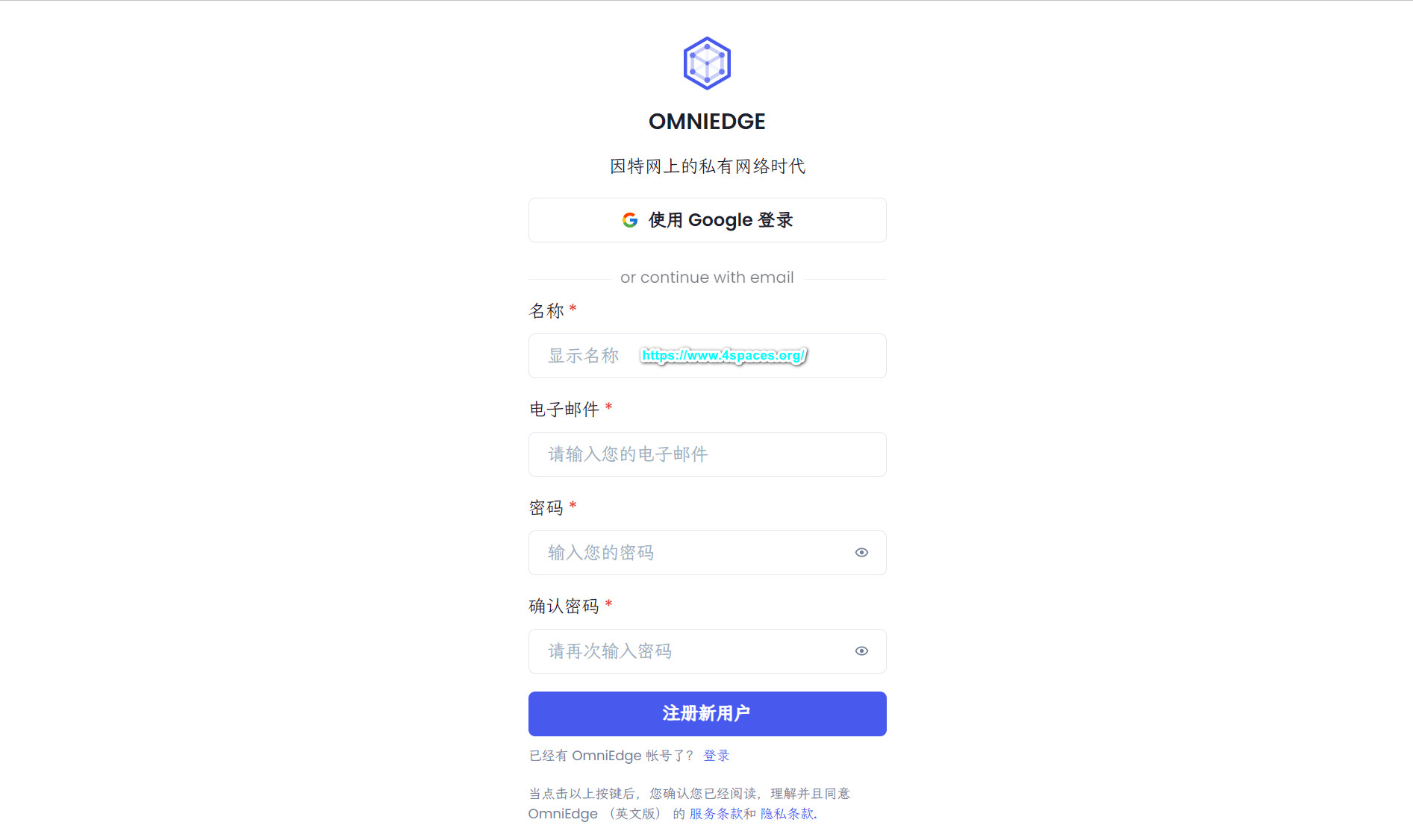
2.2 创建自己的网络
账号创建完成之后,登录到控制台,创建自己的虚拟网络。
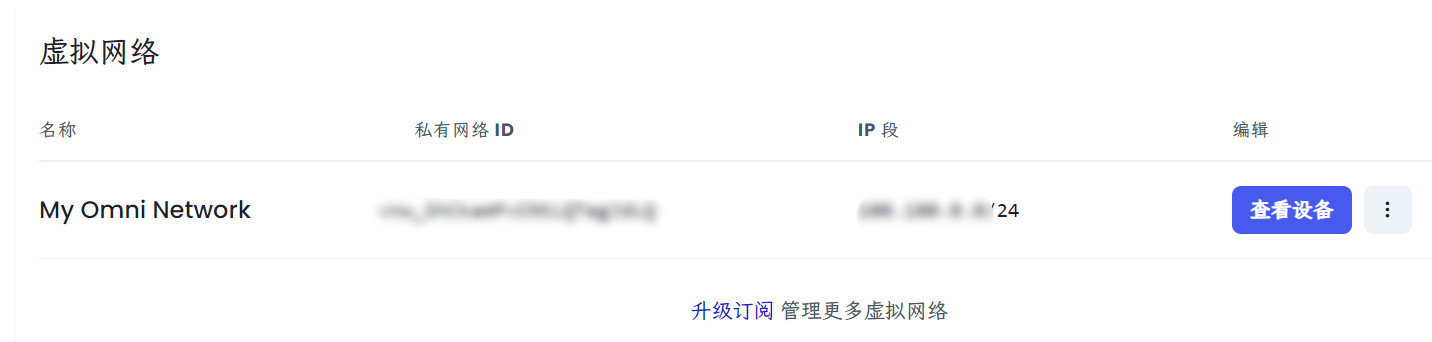
2.3 下载并安装客户端
在官网下载安装即可。
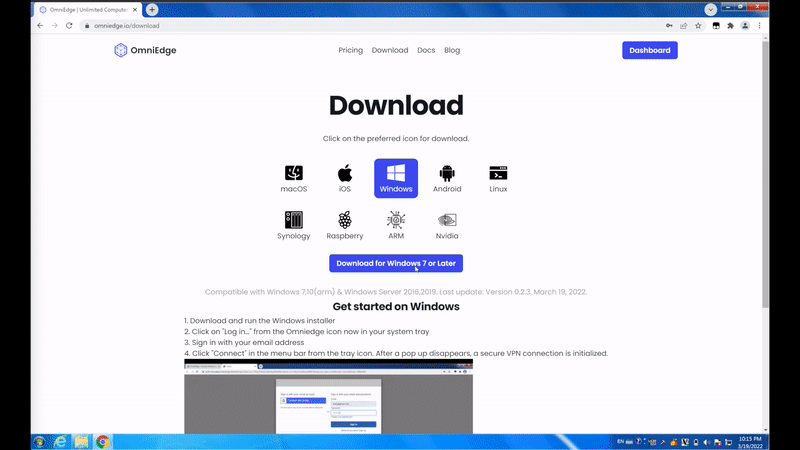
2.4 客户端登录,并加入自己的网络
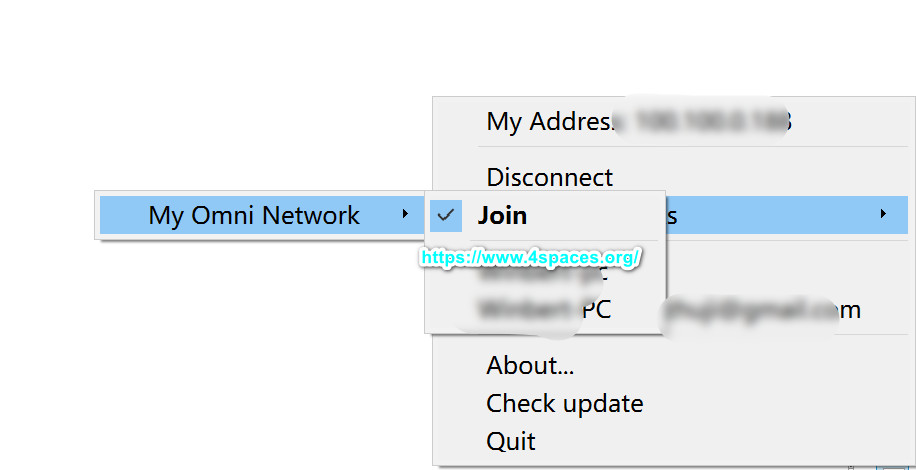
提醒: 只有加入相同网络的设备才可以在同一局域网下相互连接,因此,应该把你想要远程连接的电脑也加入到此网络。
2.5 查看局域网内各个设备的IP
登录官网,查看各个设备的IP地址。
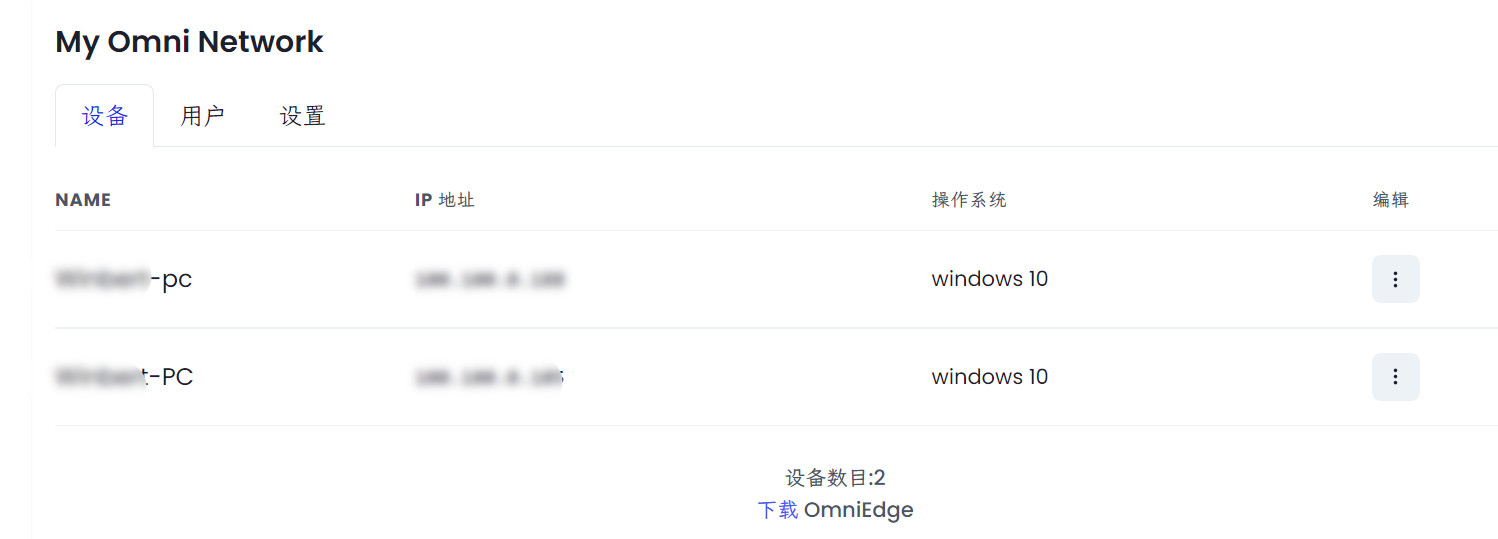
在Windows托盘图标处,也可以看到自己的局域网IP。
2.6 远程桌面控制
需要打开远程连接功能:搜索远程桌面设置,开启该功能即可。
Windows运行mstsc或直接搜索远程桌面,输入要远程连接的设备的局域网IP地址。
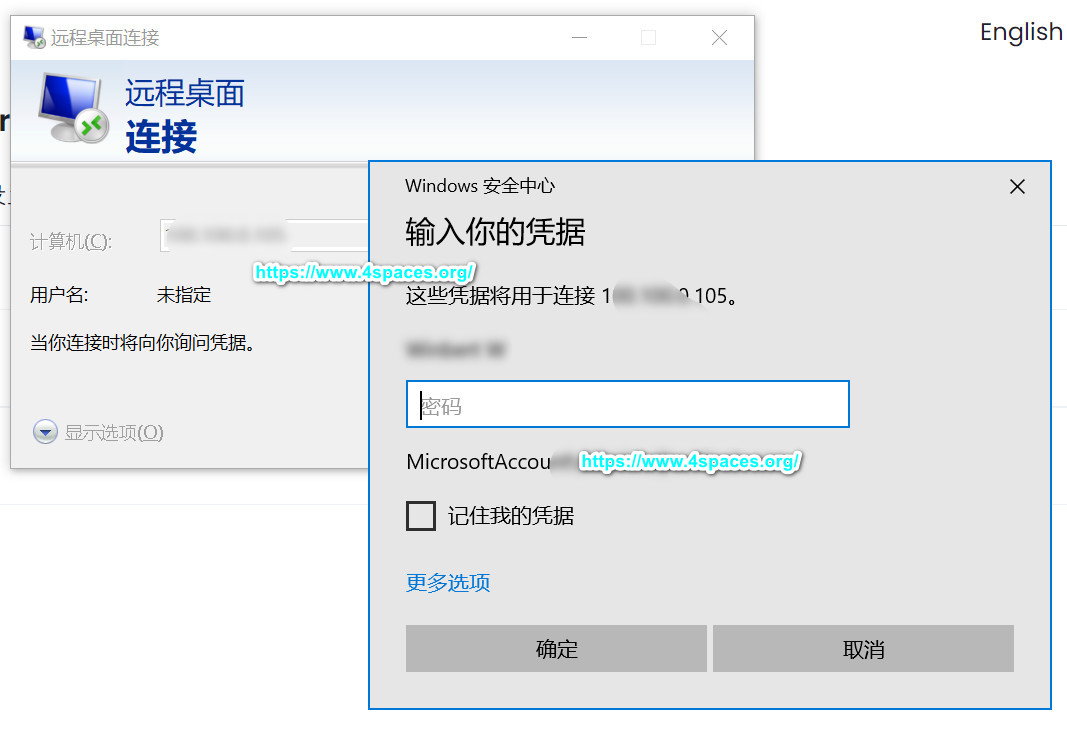
总结:更多功能,可以自己去发现,总之不错的软件。




我公司电脑是24时开机,是不是向日葵比较好
你可以都试用下,我用的zerotier,也是一般不关机